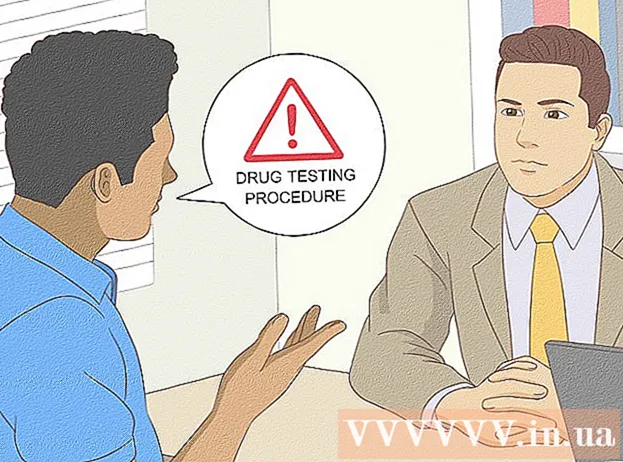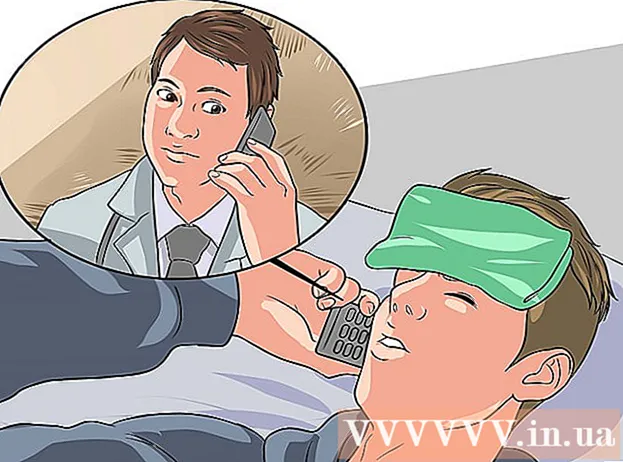Autors:
Louise Ward
Radīšanas Datums:
9 Februāris 2021
Atjaunināšanas Datums:
1 Jūlijs 2024

Saturs
Šajā rakstā wikiHow parādīs, kā e-pastā ievietot hipersaiti. Šis ir raksts, kas parāda, kā tekstu pārveidot klikšķināmā saitē, kad saņēmējs tiks novirzīts uz attiecīgo vietni.
Soļi
1. metode no 4: izmantojiet Gmail
Atvērt Gmail konts. Ja esat pierakstījies pakalpojumā Gmail, jūs tiksiet novirzīts uz iesūtni - iesūtni.
- Ja neesat pieteicies pakalpojumā Gmail, ievadiet savu e-pasta adresi un paroli un pēc tam noklikšķiniet uz Ielogoties (Pieslēgties).

Noklikšķiniet uz pogas Rakstīt (Rakstīt). Šī poga atrodas ekrāna augšējā kreisajā stūrī. Tiks atvērts logs labajā pusē, lai rakstītu jaunu ziņojumu.
Ievadiet e-pasta informāciju. Laukā “Kam” ievadiet saņēmēja e-pasta adresi, lauka “Tēma” tēmas nosaukumu (neobligāti) un ziņojuma pamattekstu zem lauka “Tēma”.

Atlasiet hipersaites tekstu. Noklikšķiniet un velciet kursoru virs teksta, kuru vēlaties pārvērst par saiti. Tā ir teksta izcelšana.
Noklikšķiniet uz ikonas "Ievietot saiti". Loga "Jauns ziņojums" apakšdaļā redzēsiet pavadas ikonu.

Ievadiet URL. Ievadiet URL laukā “URL”, kas parādās zem lauka, kurā ir iezīmētais teksts.
Klikšķis labi. Šī poga atrodas loga apakšējā kreisajā stūrī. Tā ir URL saites darbība ar atlasīto tekstu. Kad nosūtāt e-pastu un saņēmējs to nolasa, viņš var noklikšķināt uz teksta saites, lai atvērtu vietni. reklāma
2. metode no 4: izmantojiet Yahoo
Atvērt Yahoo konts. Tas atvērs Yahoo mājas lapu.
- Ja neesat pieteicies, noklikšķiniet uz Ielogoties (Pieteikties) ekrāna labajā stūrī, pēc tam ievadiet savu e-pasta adresi un paroli, noklikšķiniet uz Ielogoties.
Klikšķis Pasts. Šī ir poga, kas atrodas Yahoo sākuma ekrāna augšējā labajā stūrī.
Klikšķis Rakstīt. Šī poga atrodas ekrāna augšējā kreisajā stūrī.
Ievadiet savu e-pasta informāciju. Laukā "Kam" ievadiet saņēmēja e-pasta adresi, laukā "Tēma" tēmu (tas nav obligāti) un ziņojuma pamattekstu - laukā zem lauka "Tēma".
Atlasiet hipersaites tekstu. Noklikšķiniet un velciet peli virs teksta, kuru vēlaties pārvērst par saiti. Tā ir teksta izcelšana.
Noklikšķiniet uz ikonas "Ievietot saiti". Ekrāna apakšdaļā varat atrast pavadai līdzīgu ikonu.
Ievadiet URL. Ievadiet URL laukā “URL” zem lauka, kurā ir iezīmētais teksts.
Noklikšķiniet uz pogas labi. Šī poga atrodas ekrāna apakšējā kreisajā stūrī. Tā ir URL saites darbība ar atlasīto tekstu. Nosūtot e-pastu, adresāts var noklikšķināt uz teksta, lai atvērtu vietni. reklāma
3. metode no 4: izmantojiet programmu Outlook
Atvērt Outlook konts. Ja esat pierakstījies programmā Outlook, jūs tiksiet novirzīts uz Outlook iesūtni.
- Ja neesat pieteicies, noklikšķiniet uz Ielogoties, ievadiet e-pasta adresi (vai tālruņa numuru) un paroli, noklikšķiniet uz Ielogoties.
Klikšķis Jauns (Uzrakstiet jaunu vēstuli). Šī opcija atrodas tieši virs iesūtnes e-pasta saraksta. Tiks atvērts jauns logs Outlook lapas labajā pusē, lai jūs varētu rakstīt jaunu e-pastu.
Ievadiet e-pasta informāciju. Laukā "Kam" ievadiet saņēmēja e-pasta adresi, laukā "Pievienot tēmu" tēmu (neobligāti) un e-pasta pamattekstu laukā zem lauka "Pievienot tēmu".
Atlasiet hipersaites tekstu. Noklikšķiniet un velciet peli virs teksta, kuru vēlaties pārvērst par saiti. Tā ir teksta izcelšana.
Noklikšķiniet uz ikonas "Ievietot hipersaiti". Simbols ir gandrīz kā 2 sakrustoti apļi.
Ievadiet URL. Ievadiet URL laukā "URL:" blakus teksta laukam.
Klikšķis labi. Šī poga atrodas URL loga apakšdaļā. Saite tiek ievietota treknrakstā. Kad e-pasts un saņēmēji atver e-pastu, viņi var noklikšķināt uz saites, lai atvērtu vietni. reklāma
4. metode no 4: izmantojiet iCloud Mail (darbvirsmu)
Atvērt iCloud konts. Kaut arī iPhone lietotnē Mail nevar ievietot hipersaites uz e-pastiem, varat izmantot iCloud Mail vietni, vienlaikus izmantojot datoru.
- Ja neesat pieteicies savā iCloud kontā, ievadiet savu Apple ID un paroli, noklikšķiniet uz →.
Klikšķis Pasts. Lietotnei ir balta aploksnes ikona uz zila fona.
Noklikšķiniet uz pildspalvas un galda ikonām. Šī poga atrodas iCloud Mail lapas augšdaļā. Noklikšķiniet šeit, lai atvērtu jaunu logu, kurā varat rakstīt emai.
Ievadiet e-pasta informāciju. Laukā "Kam" ievadiet saņēmēja e-pasta adresi, laukā "Temats" tēmu (pēc izvēles) un e-pasta tekstu laukā zem lauka "Temats".
Noklikšķiniet uz ikonas A. Šī ikona atrodas ekrāna augšējā labajā stūrī.
Atlasiet hipersaites tekstu. Noklikšķiniet un velciet peli virs teksta, kuru vēlaties pārveidot par saiti. Tā ir teksta izcelšana.
Noklikšķiniet uz pogas www. Šī poga atrodas ekrāna augšējā labajā stūrī. Tas atver jaunu logu, kurā ir treknrakstā ievietots teksts un URL lauks.
Ievadiet URL. Ievadiet URL laukā “URL” zem lauka, kurā ir treknrakstā ievietotais teksts.
Klikšķis labi. Tas saglabās hipersaiti. Vietne ir saistīta ar treknu tekstu. Kad saņēmēji lasa e-pastu, viņi var noklikšķināt uz teksta, lai atvērtu saiti. reklāma